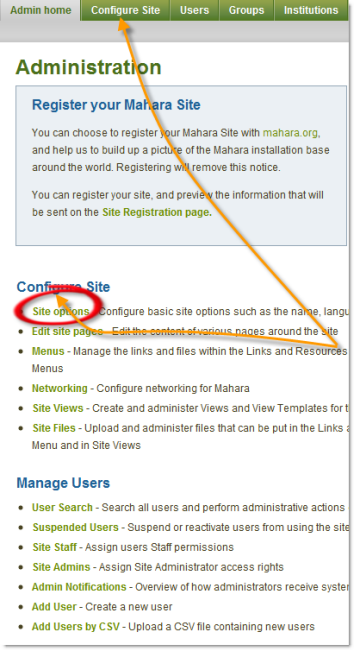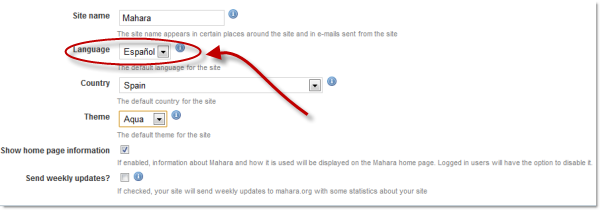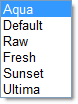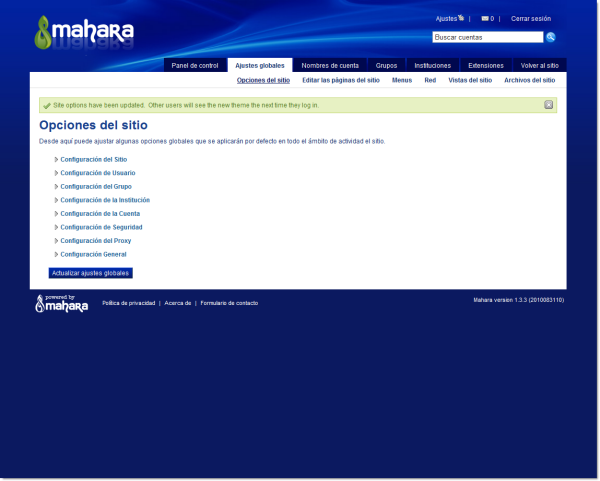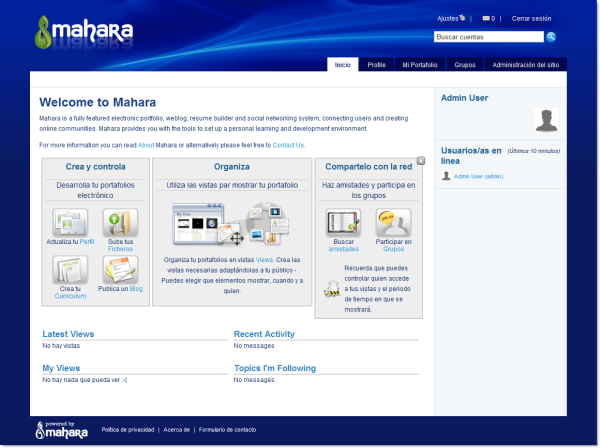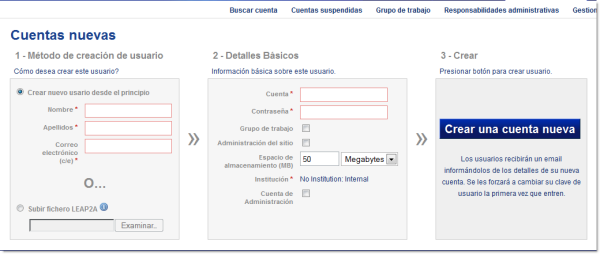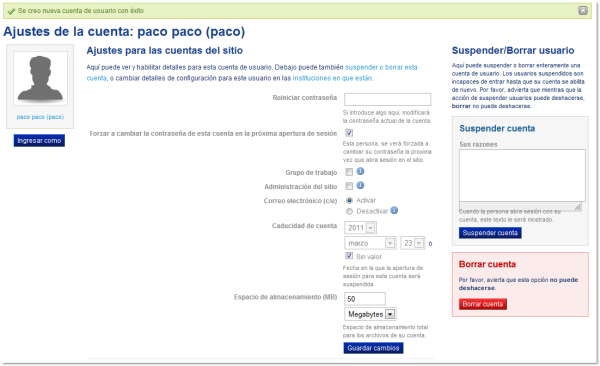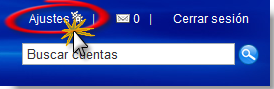|
SOFTWARE -
Software educativo
|
|
Javier Osset-k idatzia
|
|
Ostirala, 2011(e)ko martxoa(r)en 25-(e)an 12:54etan |
|
JPAGE_CURRENT_OF_TOTAL
Idioma, tema, nuevo usuario
Configura el idioma en Mahara.
- Para cambiar el idioma a español tienes que acceder a configure site>site options>site settings.
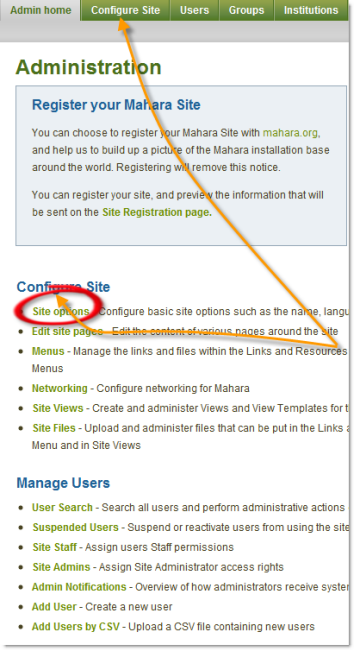

- En la ventana que se abre entonces elige el idioma español como predeterminado.
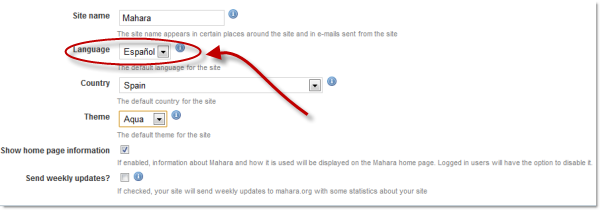
Cambia el tema.
- En la misma pantalla puedes cambiar también el tema del sitio. En la pestaña Theme, puedes elegir entre las siguientes opciones:
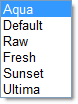
- Pulsa el botón
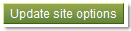 para aceptar los cambios en el idioma y en el tema. En nuestro caso, hemos elegido Aqua y el aspecto resultante es el de la siguiente imagen: para aceptar los cambios en el idioma y en el tema. En nuestro caso, hemos elegido Aqua y el aspecto resultante es el de la siguiente imagen:
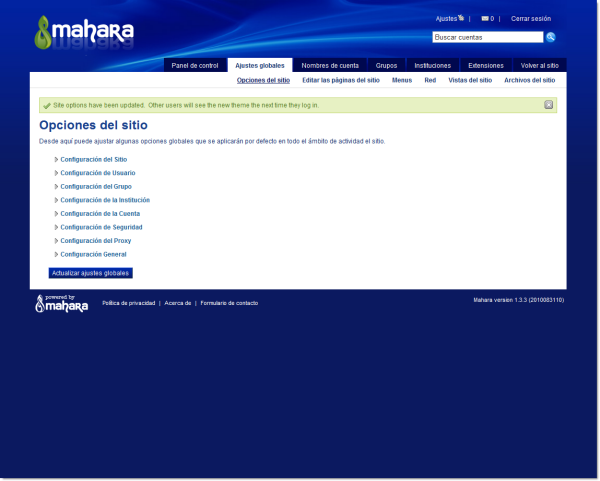
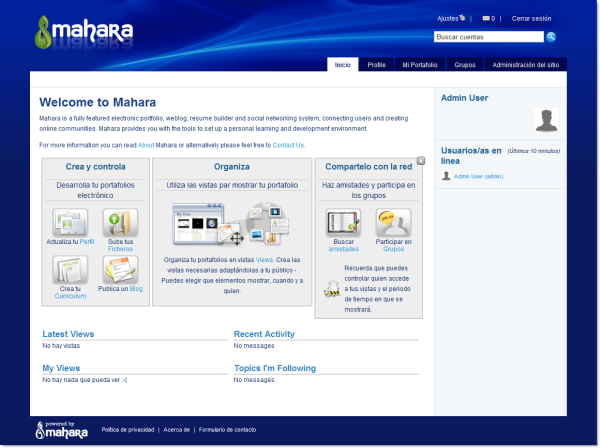
- Aquí ya puedes empezar a conocer todo lo que puedes hacer en Mahara, pero si no quieres hacerlo con el usuario administrador, puedes crear uno nuevo, con el que hagas tus vistas, blogs, etc. (recomendado). Esto no es muy importante cuando trabajamos en local, pero si lo será si te decides a instalar Mahara en un servidor externo.
Vamos a ver como hacer un nuevo usuario.
Haz un nuevo usuario.
- Pincha en Administración del sitio

y, en la pantalla siguiente, selecciona gestión de usuarios>cuentas nuevas. Completa los datos de la pantalla siguiente, atendiendo especialmente a las indicaciones de Mahara sobre los caracteres que deben incluir usuario y contraseña. Puedes hacer tantos usuarios como quieras.
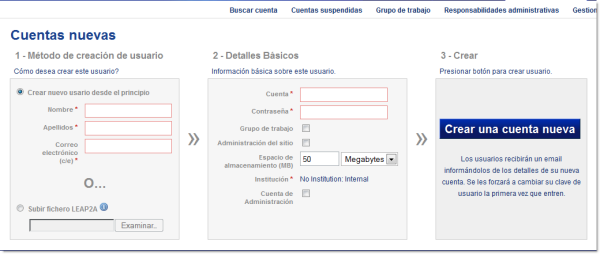
- En la siguiente pantalla podrás terminar de ajustar los detalles de la cuenta, cambiar contraseñas, privilegios, suspender o borrar una cuenta, etc.
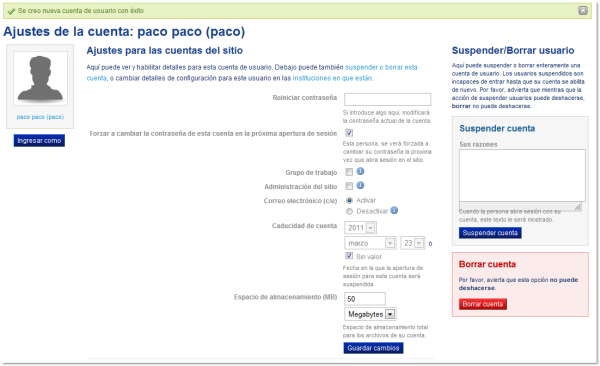
- Puedes acceder a esta pantalla en cualquier momento a través de Administración del Sitio>nombres de cuenta en el menú superior. Podrás desde ahí cambiar la configuración de cualquier cuenta, siempre y cuando le hayas dado a tu usuario privilegios de administración, cosa que puedes hacer al crear la cuenta.
- Por último, también puedes modificar la configuración de tu cuenta a través del botón Ajustes que encontrarás en la esquina superior derecha de tu instalación de Mahara.
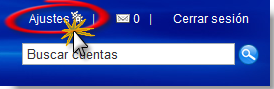
¡¡ATENCIÓN!!
|

|
| Antes de comenzar a ver lo que te ofrece Mahara para crear tu e-porfolio, te recomendamos que estudies bien todo este panel de administración. ¡Suerte! |
|